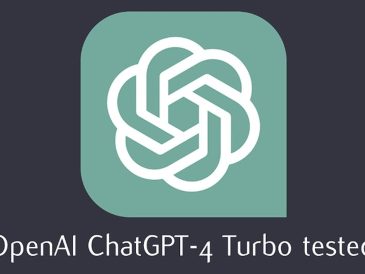Als je net als de meeste mensen bent, heb je waarschijnlijk wel eens te maken gehad met het probleem dat de opslagruimte van je iPhone op een of ander moment vol was. Dit kan frustrerend zijn, vooral als je een foto probeert te maken of een nieuwe app wilt downloaden, maar er geen ruimte is.
Het goede nieuws is dat er een aantal oplossingen zijn om ruimte op je iPhone vrij te maken. In deze gids laten we u de meest effectieve maatregelen zien om ruimte vrij te maken op uw iPhone.
Stap 1: Controleer uw opslagruimtegebruik
De eerste stap is om te controleren wat de meeste ruimte op uw iPhone in beslag neemt. Ga hiervoor naar Instellingen > Algemeen > iPhone-opslag.
Daar vindt u een lijst met alle soorten inhoud die op uw apparaat zijn opgeslagen, evenals de ruimte die elk ervan in beslag neemt. Zo weet je waar je moet beginnen om ruimte vrij te maken.
Stap 2: Verwijder ongebruikte apps
Een van de gemakkelijkste manieren om ruimte op uw iPhone vrij te maken, is door ongebruikte apps te verwijderen. Als je apps hebt die je al een tijdje niet hebt gebruikt, is de kans groot dat je ze niet meer nodig hebt.
Om een app te verwijderen, tikt u eenvoudigweg op het pictogram ervan op het startscherm, houdt u dit vast en tikt u vervolgens op App verwijderen. Je kunt ook apps verwijderen van het iPhone-opslagscherm in Instellingen.
Stap 3: Offload ongebruikte apps
Als u apps heeft die u af en toe, maar niet zo vaak, gebruikt, kunt u deze ontladen om ruimte te besparen. Als u een app offloadt, wordt de app van uw apparaat verwijderd, maar blijven de documenten en gegevens behouden. Dit betekent dat u de app snel opnieuw kunt installeren en verder kunt gaan waar u was gebleven als u hem opnieuw moet gebruiken.
Om een app te offloaden, gaat u naar het iPhone-opslagscherm in Instellingen en tikt u vervolgens op de app die u wilt offloaden. Scroll naar beneden en tik op Offload-app.
Stap 4: Verwijder foto's en video's
Foto's en video's kunnen veel ruimte in beslag nemen op uw iPhone, vooral als u er veel van maakt. Als u ruimte wilt vrijmaken, kunt u het beste ongewenste foto's en video's verwijderen.
Om een foto of video te verwijderen, opent u de Foto's-app en tikt u op de foto of video die u wilt verwijderen. Tik vervolgens op de knop Verwijderen in de rechteronderhoek.
Stap 5: Wis het cachegeheugen en andere app-gegevens
Na verloop van tijd kunnen applicaties veel cache- en andere gegevens verzamelen. Deze gegevens kunnen veel ruimte op uw iPhone in beslag nemen, zelfs als u deze apps niet vaak gebruikt.
Om de cache van een app en andere gegevens te verwijderen, gaat u naar het iPhone-opslagscherm in Instellingen en tikt u vervolgens op de app die u wilt verwijderen. Scroll naar beneden en tik op App verwijderen. Installeer vervolgens de app opnieuw vanuit de App Store.
Stap 6: Verwijder bijlagen in berichten
Bijlagen in Berichten kunnen ook veel ruimte op uw iPhone in beslag nemen, vooral als u veel foto's en video's verzendt en ontvangt.
Om bijlagen in Berichten te verwijderen, opent u de Berichten-app en tikt u op het gesprek met de bijlagen die u wilt verwijderen. Tik vervolgens op de bijlage die u wilt verwijderen, houd deze vast en tik op Verwijderen.
Stap 7: Offline inhoud verwijderen
Als je offline inhoud hebt gedownload van apps zoals Netflix of Spotify, kun je deze verwijderen om ruimte vrij te maken.
Om offline inhoud van Netflix te verwijderen, opent u de Netflix-app en tikt u op het tabblad Downloads. Tik vervolgens op de knop Bewerken en op de rode knop Verwijderen naast de inhoud die u wilt verwijderen.
Om offline inhoud van Spotify te verwijderen, opent u de Spotify-app en tikt u op het tabblad Uw bibliotheek. Tik vervolgens op het gedeelte Downloads en tik op de knop Bewerken. Tik op de rode knop Verwijderen naast de inhoud die u wilt verwijderen.
Stap 8: Upgrade uw iCloud-opslagabonnement
Als u alle bovenstaande stappen heeft geprobeerd en nog steeds weinig opslagruimte heeft, moet u mogelijk uw iCloud-opslagabonnement upgraden. iCloud is een cloudopslagdienst waarmee u uw foto's, video's, documenten en andere gegevens online kunt opslaan.
Om uw iCloud-opslagabonnement te upgraden, opent u de app Instellingen en tikt u op uw naam. Tik vervolgens op iCloud > Accountopslag beheren > Opslagabonnement wijzigen. Kies het abonnement dat bij u past en volg de instructies op het scherm om te upgraden.
Managementsamenvatting
Het kan frustrerend zijn als u geen opslagruimte meer heeft op uw iPhone, maar er zijn een aantal dingen die u kunt doen om ruimte vrij te maken. Door de tips in deze handleiding te volgen, kunt u ongebruikte apps verwijderen, ongebruikte apps verwijderen, foto's en video's verwijderen, de app-cache en andere app-gegevens wissen, bijlagen in Berichten verwijderen, offline inhoud verwijderen en uw iCloud-opslagabonnement upgraden.
Als je nog steeds weinig ruimte hebt nadat je alle bovenstaande stappen hebt geprobeerd, kun je overwegen een cloudopslagdienst zoals iCloud of Google Drive te gebruiken om je foto's en video's op te slaan. Met cloudopslagservices kunt u uw bestanden online opslaan en overal en op elk apparaat openen.
Door ruimte op uw iPhone vrij te maken, kunt u de prestaties verbeteren en ervoor zorgen dat u voldoende ruimte heeft om op te slaan wat belangrijk voor u is.
Foto credit: Samuël Angor